Dopo alcuni mesi, molti cellulari Android hanno lo stesso problema: La memoria è piena. Purtroppo, molti smartphone non hanno più uno slot per le schede di memoria. Ma ci sono ancora alcuni modi per fare spazio sul tuo telefono Android.
Memoria piena: prima analizza la memoria
Se il tuo cellulare ti avverte già che la memoria è piena, le cose si faranno presto serie: non potrai più scattare foto, ricevere email o installare applicazioni. Prima di cancellare un’app amata e molto usata, dovreste prima analizzare la vostra memoria:
- Per il miglior modo di ripulire la tua memoria completa, usa l’app DiskUsage, per esempio.
- Tali app ti mostrano con cosa stai usando più memoria.
- Una volta che hai scoperto cosa sta occupando più spazio, puoi iniziare a pulire e liberare spazio.
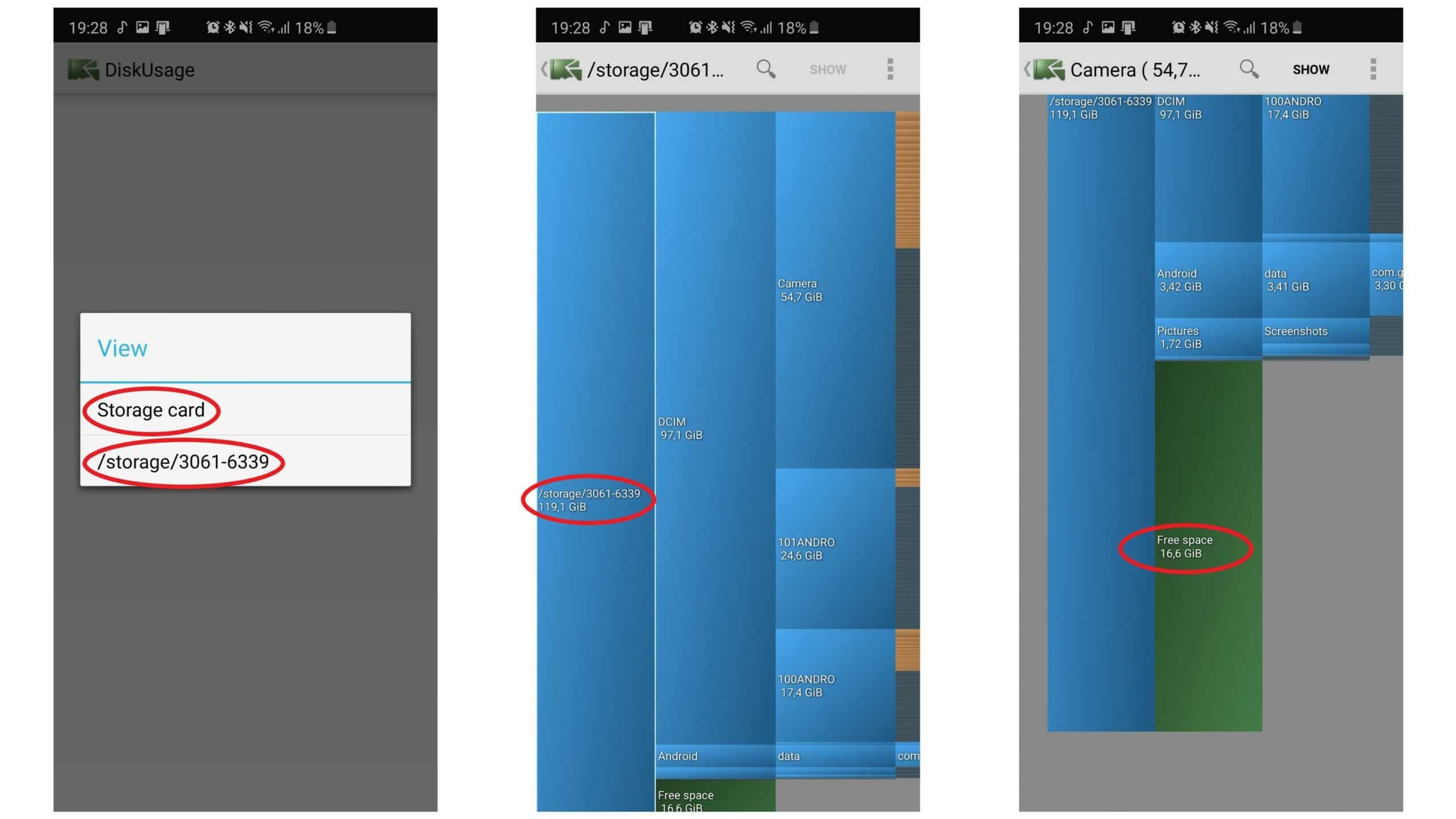
Liberare spazio di archiviazione: Trasferire foto e video al PC
È sempre più facile trasferire i propri file al computer. In questo modo, puoi mantenere le tue applicazioni sul tuo smartphone e non devi limitare il tuo piacere mobile.
- Foto e video in particolare richiedono molto spazio di archiviazione. Qui è una buona idea trasferire i vecchi file sul computer e fare così spazio per le nuove foto. Puoi vedere come funziona nel video sotto questa sezione.
- In alternativa, puoi controllare se hai scattato troppe foto di una scena. Toccando velocemente il pulsante di scatto spesso si finisce per scattare involontariamente un sacco di foto.
- Per liberare ancora più spazio, apri la tua cartella dei download. Android di solito ha un’app chiamata “Download” preinstallata. Controlla qui per vedere se puoi cancellare i vecchi dati lì.
Pulisci il sistema in modo mirato e sostenibile
Se il trasferimento e l’eliminazione dei video non ha portato abbastanza spazio di archiviazione, hai la possibilità di eliminare i vecchi file delle app o altri dati inutili.
- Se non vuoi cercare l’opzione manualmente, applicazioni come SD Maid – System Cleaner ti aiuteranno per queste pulizie.
- Una volta che hai installato l’applicazione, ti mostrerà dopo una scansione quanti corpi di file e altri file inutili hai sul tuo dispositivo.
- Nel passo successivo, puoi selezionare specificamente quali dati vuoi rimuovere e quali no. L’app fa il resto da sola e crea nuovo spazio di archiviazione.
Elimina o disattiva le app inutilizzate
Un altro passo nel riordino mirato è quello di eliminare le app che non sono utilizzate o utilizzate raramente.
- Per fare questo, vai alle impostazioni e clicca su “Apps”. Ora vedrai tutte le applicazioni installate.
- Nella panoramica, puoi ordinare tutte le app per dimensione cliccando sui tre puntini in alto a destra e selezionando l’opzione.
- Se non hai davvero bisogno di un’app, puoi disinstallarla o disattivarla nelle informazioni dell’app.
- Alcune app di sistema non possono essere disinstallate completamente e possono essere solo disattivate, ma si può anche guadagnare spazio di archiviazione facendolo.
Usa il cloud storage
Inoltre, hai la possibilità di usare il cloud come memoria. Questo libera spazio di archiviazione sul telefono e assicura che i dati importanti non vadano persi.
- Per questo, Google offre 15 gigabyte di cloud storage gratuito per ogni account Google.
- Per fare questo, vai nell’applicazione preinstallata Google Photos e permetti all’applicazione di accedere alle tue foto.
- Vai alle impostazioni tramite il menu laterale. Lì, clicca su “Back up & Sync”.
- Dopo aver fatto il backup, puoi cliccare su “Free storage” nel menu laterale per liberare più spazio sul tuo telefono.
- Oltre a Google Photos, puoi naturalmente utilizzare anche altri fornitori di cloud come Dropbox o OneDrive di Microsoft e fare il backup delle tue foto e dei tuoi video lì.
Ora puoi attivare l’opzione di backup e selezionare la dimensione del caricamento e le diverse cartelle. Con l’opzione “Alta qualità”, ottieni anche un’archiviazione gratuita illimitata per i tuoi media.
Cancellare la cache e limitare le app di streaming
Come ultima risorsa, puoi cancellare la cache del telefono Android e rimuovere i dati utente da varie app. La cache memorizza principalmente i file temporanei di cui non avete più bisogno.
- Per cancellare la cache di alcune app, devi andare nelle tue impostazioni e nella panoramica di tutte le app installate. Qui puoi selezionare un’app e poi toccare “Cancella cache” nelle impostazioni. Puoi trovare istruzioni dettagliate su come svuotare la cache di Android nel consiglio pratico separato.
- Puoi anche controllare se la tua app di streaming musicale sta occupando una quantità particolarmente grande di memoria. Questo è di solito perché hai certe canzoni disponibili offline o sono ancora memorizzate nella cache dell’app. Nelle impostazioni delle app di streaming, di solito è possibile impostare quanta memoria cache l’app è autorizzata ad occupare – abbassate un po’ questo permesso per avere ancora più spazio di archiviazione disponibile.
